TFS Zeiterfassung mit einem Klick
Verbinden Sie Ihren TFS-Arbeitsbereich in drei einfachen Schritten mit der TMetric-Zeiterfassung App. Verfolgen Sie die Zeit, die Sie für die Arbeit an einem Arbeitselement aufgewendet haben, mit einem Mausklick. Erhalten Sie umfassende und präzise Berichte für Ihre Projekte. Verlieren Sie niemals eine Minute Ihrer kostbaren Zeit.
Funktionen
Keine manuelle Eingabe erforderlich
- Die Timer-Schaltfläche ist in jedes TFS-Arbeitselement integriert
- Mit nur einem Klick können Sie den Timer direkt in TFS starten
- Sie müssen nicht stoppen, bevor Sie zu einer anderen Aufgabe wechseln

Links zu TFS-Arbeitselementen von TMetric
- Jeder Zeiteintrag enthält einen Link zu einem TFS-Arbeitselement
- TFS-Projekte werden TMetric-Projekten zugeordnet
- TFS-Tags werden Zeiteinträgen automatisch zugewiesen

Leistungsstarke Zeitberichte
- Sehen Sie die Zeit Ihres Teams an einem Ort
- Gruppieren, sortieren und filtern Sie Berichte
- Exportieren Sie TFS-Zeitberichte und stellen Sie Ihren Kunden Rechnungen

So verwenden Sie die Zeiterfassung in TFS
1. Suchen Sie nach der Timer-Schaltfläche in einem TFS-Arbeitselement
In Visual Studio gehen Sie zum Team Explorer, wählen Sie Work Items aus und doppelklicken Sie auf das gewünschte Arbeitselement. Alternativ können Sie Ihre Arbeitselemente öffnen, indem Sie auf den Link View in Browser klicken.
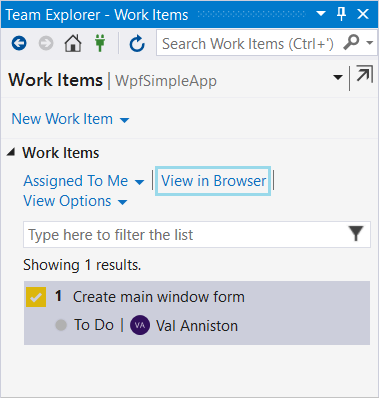
Ein Dialogfenster wird geöffnet, in dem Sie den Inhalt der Aufgabe anzeigen und bearbeiten können. Sie sehen die Schaltfläche Start Timer in der oberen linken Ecke des Fensters.
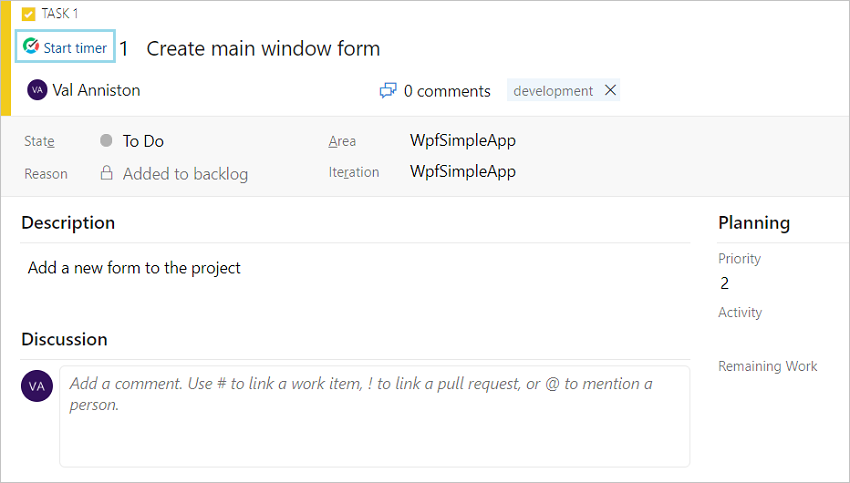
2. Starten Sie den Timer für eine Aufgabe
Klicken Sie auf die Schaltfläche Start timer und TMetric beginnt Ihre TFS-Arbeitszeit zu erfassen. Beachten Sie, dass sich die Schaltfläche Start timer in die Schaltfläche Stop timer ändert und die für die Aufgabe aufgewendete Zeit anzeigt.
Wenn Sie der Eigentümer des Arbeitsbereichs oder der zugewiesene Administrator in TMetric sind und den Timer zum ersten Mal starten, zieht sich TMetric aus TFS zurück und fügt Ihrem TMetric-Arbeitsbereich Folgendes hinzu:
- Arbeitselementname
- Arbeitselement-ID
- Projektname
- Tags
Arbeitselement-Tags werden den im TMetric-Arbeitsbereich vorhandenen Tags zugeordnet. Wenn im TMetric-Arbeitsbereich die Das Erstellen von Tags im Handumdrehen ermöglichen-Option aktiviert ist, werden die Tags automatisch erstellt.
Der entsprechende Zeiteintrag wird auf der Zeit-Seite in der TMetric-Webanwendung angezeigt. Sie können einfach zum TFS-Arbeitselement zurückkehren, indem Sie einfach auf das Link-Symbol neben dem Aufgabennamen klicken (in unserem Fall ist ID #1).
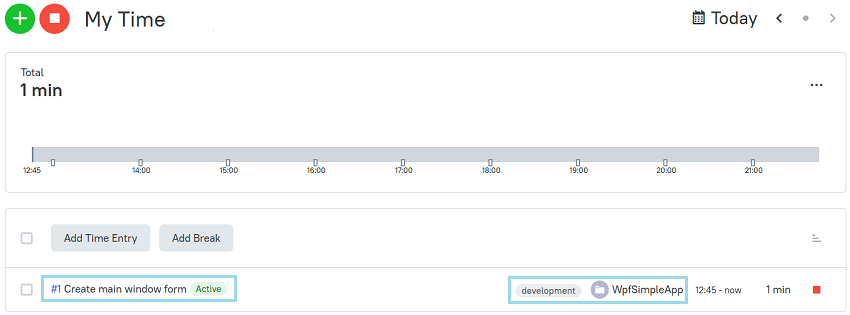
3. Bearbeiten Sie gegebenenfalls den Zeiteintrag
Ein Zeiteintrag mit einer externen Aufgabe kann bearbeitet werden. Sie können den Namen der Aufgabe bearbeiten, den Projekt und Labels ändern, ohne einen Link zum TFS-Arbeitselement zu verlieren.
Um die TMetric-Aufgabe von dem TFS-Arbeitselement zu trennen, klicken Sie auf das Kreuzsymbol neben dem Aufgabennamen in der unteren rechten Ecke des Zeiteintragseditors.
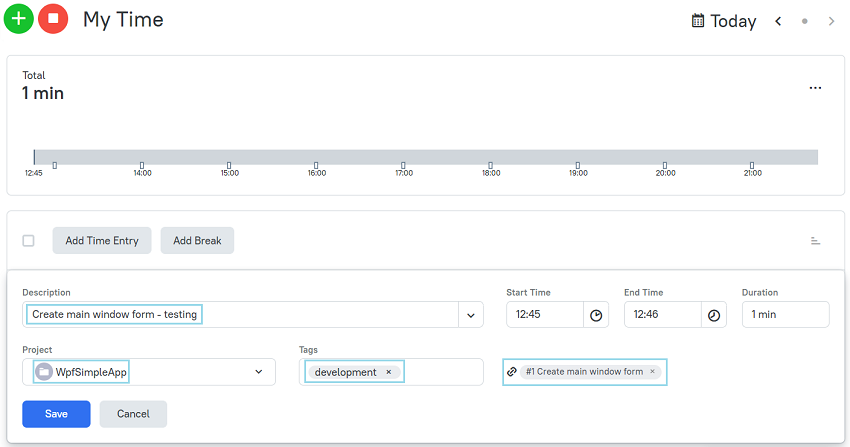
4. Zeigen Sie einen Zeitbericht an
Berichte zeigen die Zeit von verschiedenen externen Systemen sowie die manuell in TMetric eingegebene Zeit.
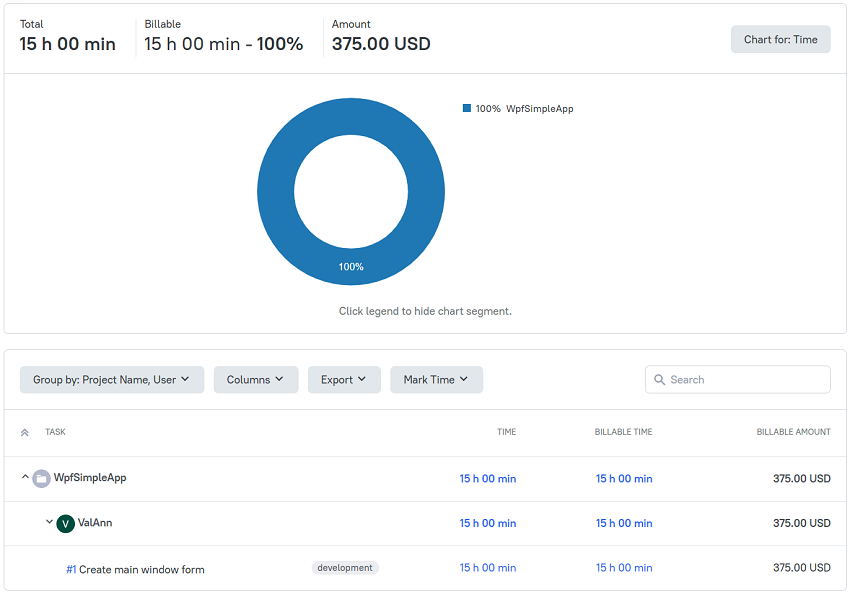
TMetric ist eine großartige Zeiterfassung App für Windows, macOS und Linux, mit der Sie Ihre Zeit steuern und den ganzen Tag über produktiv bleiben können. Die mobile TMetric-App für Android oder iOS ist die bequemste Möglichkeit, Ihre Zeit im Büro oder unterwegs bei Kundenbesprechungen zu erfassen.
Lassen Sie die Zeit für sich arbeiten!
Unterstützt von 




